Книга: «1С. Управление небольшой фирмой 8.2». Управленческий учет в малом бизнесе
Назад: Глава 6. Складские и производственные операции
Дальше: 6.2. Дополнительная настройка справочника складов
6.1. Журнал документов по складу
Все документы, предназначенные для отражения в учете складских операций, собраны в журнале Документы по складу. Чтобы перейти к списку документов журнала, необходимо на Панели разделов выбрать Склад и производство и на Панели навигации щелкнуть мышью на Документы по складу (рис. 6.1).
В журнале по складу собраны документы (по типам):
• Приходный ордер;
• Перемещение по ячейкам;
• Расходный ордер;
• Перемещение запасов;
• Списание запасов;
• Оприходование запасов;
• Инвентаризация запасов.
Для эффективной работы в журнале возможен быстрый отбор документов по:
• складу;
• типу документа;
• организации;
• периоду.
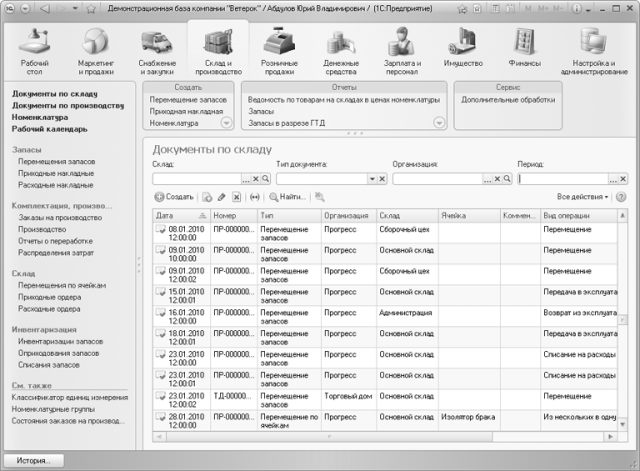
Рис. 6.1. Журнал документов Документы по складу
Значение склада для отбора выбирается из справочника Организационно-структурные единицы компании при нажатии на кнопку  справа от поля Склад. Для очистки поля (отменить отбор по складу) необходимо нажать на кнопку
справа от поля Склад. Для очистки поля (отменить отбор по складу) необходимо нажать на кнопку  . Для просмотра выбранного для отбора элемента справочника необходимо нажать на кнопку
. Для просмотра выбранного для отбора элемента справочника необходимо нажать на кнопку  справа от поля Склад.
справа от поля Склад.
 справа от поля Склад. Для очистки поля (отменить отбор по складу) необходимо нажать на кнопку
справа от поля Склад. Для очистки поля (отменить отбор по складу) необходимо нажать на кнопку  . Для просмотра выбранного для отбора элемента справочника необходимо нажать на кнопку
. Для просмотра выбранного для отбора элемента справочника необходимо нажать на кнопку  справа от поля Склад.
справа от поля Склад.Значение типа документа для отбора выбирается из списка типов документов при нажатии на кнопку  справа от поля Тип документа. Для очистки поля (отменить отбор по типу документа) необходимо нажать на кнопку
справа от поля Тип документа. Для очистки поля (отменить отбор по типу документа) необходимо нажать на кнопку  .
.
 справа от поля Тип документа. Для очистки поля (отменить отбор по типу документа) необходимо нажать на кнопку
справа от поля Тип документа. Для очистки поля (отменить отбор по типу документа) необходимо нажать на кнопку  .
.Значение организации для отбора выбирается из справочника Организации при нажатии на кнопку  справа от поля Организация. Для очистки поля (отменить отбор по организации) необходимо нажать на кнопку
справа от поля Организация. Для очистки поля (отменить отбор по организации) необходимо нажать на кнопку  . Для просмотра выбранного для отбора элемента справочника необходимо нажать на кнопку
. Для просмотра выбранного для отбора элемента справочника необходимо нажать на кнопку  справа от поля Организация.
справа от поля Организация.
 справа от поля Организация. Для очистки поля (отменить отбор по организации) необходимо нажать на кнопку
справа от поля Организация. Для очистки поля (отменить отбор по организации) необходимо нажать на кнопку  . Для просмотра выбранного для отбора элемента справочника необходимо нажать на кнопку
. Для просмотра выбранного для отбора элемента справочника необходимо нажать на кнопку  справа от поля Организация.
справа от поля Организация.Значение периода для отбора задается либо выбирается из списка при нажатии на кнопку  справа от поля Период (рис. 6.2). Для очистки поля (отменить отбор по периоду) необходимо нажать на кнопку
справа от поля Период (рис. 6.2). Для очистки поля (отменить отбор по периоду) необходимо нажать на кнопку  справа от поля Период.
справа от поля Период.
 справа от поля Период (рис. 6.2). Для очистки поля (отменить отбор по периоду) необходимо нажать на кнопку
справа от поля Период (рис. 6.2). Для очистки поля (отменить отбор по периоду) необходимо нажать на кнопку  справа от поля Период.
справа от поля Период.Значение интервала дат для отбора документов можно задать, щелкнув мышью на кнопку  на панели инструментов. В качестве интервала можно выбрать вариант стандартного периода в параметре Период дат. Или установите вручную требующиеся дату начала и дату конца периода.
на панели инструментов. В качестве интервала можно выбрать вариант стандартного периода в параметре Период дат. Или установите вручную требующиеся дату начала и дату конца периода.
 на панели инструментов. В качестве интервала можно выбрать вариант стандартного периода в параметре Период дат. Или установите вручную требующиеся дату начала и дату конца периода.
на панели инструментов. В качестве интервала можно выбрать вариант стандартного периода в параметре Период дат. Или установите вручную требующиеся дату начала и дату конца периода.Для поиска документов в журнале по значениям реквизитов необходимо щелкнуть мышью на кнопку Найти на панели инструментов и задать требуемое значение.
Для просмотра и редактирования существующего документа необходимо щелкнуть мышью на кнопку  на панели инструментов.
на панели инструментов.
 на панели инструментов.
на панели инструментов.
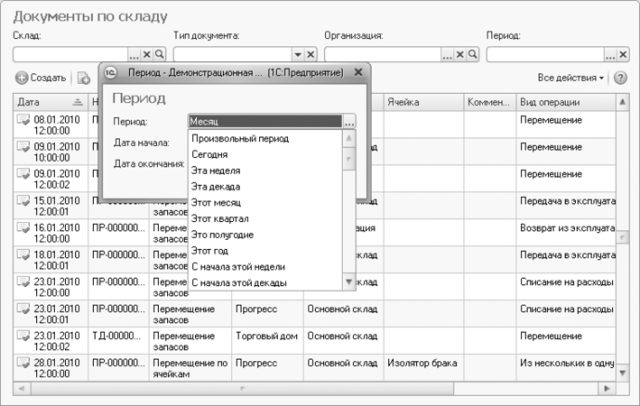
Рис. 6.2. Задание периода для быстрого отбора
В журнале можно создать новый документ, щелкнув мышью на кнопку Создать и выбрав тип создаваемого документа.
Нажатием на кнопку  можно создать новый документ копированием существующего документа. В этом случае все данные копируемого документа кроме даты документа перенесутся в новый документ.
можно создать новый документ копированием существующего документа. В этом случае все данные копируемого документа кроме даты документа перенесутся в новый документ.
 можно создать новый документ копированием существующего документа. В этом случае все данные копируемого документа кроме даты документа перенесутся в новый документ.
можно создать новый документ копированием существующего документа. В этом случае все данные копируемого документа кроме даты документа перенесутся в новый документ.Чтобы пометить документ на удаление, необходимо установить курсор на удаляемый документ и щелкнуть мышью на кнопку  на панели инструментов.
на панели инструментов.
 на панели инструментов.
на панели инструментов.
Назад: Глава 6. Складские и производственные операции
Дальше: 6.2. Дополнительная настройка справочника складов

